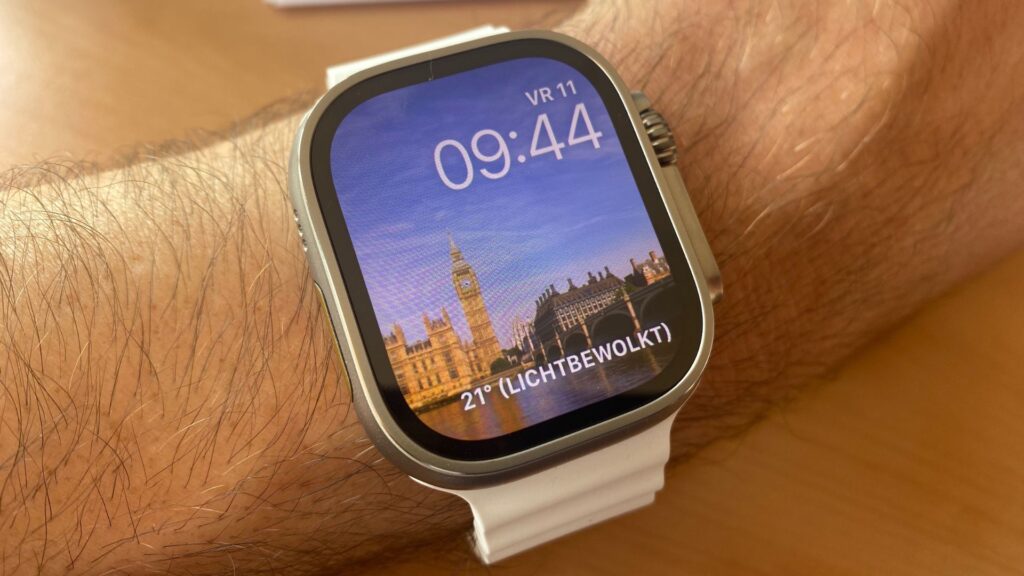
Eén van de voordelen van een smartwatch is dat je het scherm (wijzerplaten) volledig kunt aanpassen naar je eigen stijl en voorkeuren. Naast dat het er leuk uit kan zien, kunnen de wijzerplaten van Apple ook nog functioneel zijn. Er zijn bijvoorbeeld wijzerplaten waarbij je agenda punten direct zichtbaar zijn of je doelstellingen van die dag. Ook kun je gewoon persoonlijke foto’s als wijzerplaat instellen en zo je Watch volledig personaliseren. Hieronder lees je hoe je wijzerplaten kunt downloaden, hoe je ze vervolgens kunt wijzigen en nog wat extra tips met leuke features.
Apple Watch Ultra 4G
Deze Apple Watch Ultra 4G krijgt van gebruikers een score van 9.6 (uit 38 reviews). Het horloge is geschikt voor het besturingssysteem van iOS. Het is mogelijk om met het horloge te bellen, heeft een zelfstandige muziekspeler en een ingebouwde GPS-ontvanger. De accuduur wanneer je het horloge de hele dag gebruikt is 36 uur. Het horloge heeft een NFC chip, je kunt dus contactloos betalen met deze watch.
- Geschikt voor: Bergsport, Fietsen, Fitness, Hardlopen, Multisport, Outdoor, Triathlon, Wandelen, Watersport, Wintersport, Zwemmen
- Hartslagmeting: ECG hartslagmeting, Optische hartslagmeting
- Valdetectie: ✔️
Wijzerplaat Apple Watch downloaden
Wanneer je de wijzerplaat van je Apple Watch wilt wijzigen is het eerste wat je moet doen een wijzerplaat downloaden. Dit kun je gewoon doen in de Watch app op je iPhone. Wanneer je de app opent zal je ook direct het kopje met “Mijn wijzerplaten” tegenkomen, dit zijn de wijzerplaten die al beschikbaar en actief zijn. Om nieuwe wijzerplaten op je Apple Watch te krijgen, dien je dan ook eerst nieuwe wijzerplaten toe te voegen. Nieuwe wijzerplaten op je Apple Watch download je dan als volgt:
- Open de Watch app op je iPhone
- Klik onderaan de app op het tabblad “Wijzerplaten”.
- Vervolgens kom je in een overzicht van Apple met alle beschikbare wijzerplaten.
- Scrol door de lijst en klik een Wijzerplaat aan die je interessant lijkt.
- Vervolgens kun je de wijzerplaat volledig aanpassen naar jouw wensen.
- Het verschilt per wijzerplaat, maar je kunt kleuren, stijl, bezel en complicaties volledig naar wens invullen.
- Na het customizen van de wijzerplaat klik je vervolgens op “VOEG TOE” om de wijzerplaat te downloaden.
Het is ook mogelijk om een wijzerplaat te delen met vrienden. Kan interessant zijn wanneer je een wijzerplaat gecustomized hebt en je deze wilt delen. Dit doe je vervolgens door rechtsboven op het deel-icoontje te drukken, via AirDrop, berichten of WhatsApp kun je dan de wijzerplaat delen. Hieronder laten we met een afbeelding zien hoe je een wijzerplaat kunt downloaden en aanpassen.

Hoe kun je de Wijzerplaat op je Apple Watch veranderen?
Nadat je een nieuwe wijzerplaat hebt gedownload, wordt deze automatische toegevoegd aan jouw wijzerplaten in de app. Deze wijzerplaten vind je in het begin scherm van de Apple Watch app onder het kopje “Mijn wijzerplaten”. Door op wijzig te klikken krijg je een overzicht van jouw actieve wijzerplaten, in dit overzicht kun je de wijzerplaten vervolgens ook weer verwijderen. Ook kun je de wijzerplaten in volgorde wijzigen en aanpassen. Door op een wijzerplaat te klikken, kun deze vervolgens ook weer aanpassen of instellen als huidige wijzerplaat.
Als het goed is zijn de wijzerplaten dan ook direct zichtbaar op je Apple Watch. Het kan wel zijn dat het even duurt voordat ze echt zichtbaar zijn, hiervoor kun je even de Apple Watch aan- en uitzetten. Vervolgens kun je de wijzerplaten ook heel eenvoudig wijzigen door naar links of naar rechts te swipen.

Aanpassen van complicaties op je wijzerplaat
Een ander voordeel van het wijzigen en customizen van je wijzerplaten, is dat je widgets kunt toevoegen aan wijzerplaten. Deze kleine widgets worden ook wel complicaties genoemd (in de app). Deze complicaties kunnen erg handig zijn om bepaalde dingen direct inzichtelijk te maken op je Apple Watch, denk aan activiteiten of agendapunten die je die dag hebt. Er zijn verschillende complicaties die je kunt toevoegen, hieronder hebben we een kleine opsomming gemaakt van de meest handige complicaties:
- Aandelen: je laatst bekeken aandeel direct zichtbaar op het scherm.
- Activiteit: activiteiten direct zichtbaar en met ringen zichtbaar hoe dit ervoor staat (werkt motiverend).
- Agenda: direct zichtbaar wat er op het schema staat.
- Astronomie: hierbij zichtbaar met wereldkaart waar jij bent of wanneer zon op of ondergaat.
- Audioboeken: direct toegang tot je luisterboeken
- Berichten: zichtbaar wat je laatste berichten zijn.
Daarnaast heb je ook nog de keuze uit de volgende complicaties: camerabediening, contacten, cyclus bijhouden, dictafoon, diepte, ECG, geluid, hartslag, kaarten, kompas, mail, medicijnen, mindfulness, regelaars, rekenmachine, routepunten kompas, saturatie, slaap, stopwatch, telefoon, tijd, timer, tips, walkietalkie functie, weer, wekkers, wereldklok en work-out. Daarbij heb je ook de mogelijkheid om complicaties van derde toe te voegen.
Stappenplan complicaties op wijzerplaten aanpassen
De complicaties zijn vrij eenvoudig per wijzerplaat aan te passen. Het kan wel verschillen per wijzerplaat hoeveel complicaties of widgets er toegepast kunnen worden, maar dit is direct zichtbaar wanneer je een wijzerplaat aanpast. Complicaties voeg je toe door op een gedownloade wijzerplaat te drukken en naar beneden te scrollen. Hier krijg je de opties voor linksboven, rechtsboven en onder. Voor deze drie opties kun je dan de complicaties na keuze toevoegen en activeren. Zie hieronder een voorbeeld hij wij dit gedaan hebben:

Elke wijzerplaat kun je dus vervolgens customizen door de complicaties aan te passen. Het kan dan bijvoorbeeld handig zijn om een speciale wijzerplaat te maken voor tijdens het sporten. Je kunt dan handige complicaties toevoegen als hartslag of stopwatch. Ook kun je een andere wijzerplaat aanmaken voor dagelijks gebruik en daar complicaties toevoegen met agendapunten of een to do list.
Apple Watch Ultra 4G
Deze Apple Watch Ultra 4G krijgt van gebruikers een score van 9.6 (uit 38 reviews). Het horloge is geschikt voor het besturingssysteem van iOS. Het is mogelijk om met het horloge te bellen, heeft een zelfstandige muziekspeler en een ingebouwde GPS-ontvanger. De accuduur wanneer je het horloge de hele dag gebruikt is 36 uur. Het horloge heeft een NFC chip, je kunt dus contactloos betalen met deze watch.
- Geschikt voor: Bergsport, Fietsen, Fitness, Hardlopen, Multisport, Outdoor, Triathlon, Wandelen, Watersport, Wintersport, Zwemmen
- Hartslagmeting: ECG hartslagmeting, Optische hartslagmeting
- Valdetectie: ✔️
Apple Watch achtergrond wijzigen naar eigen foto’s
Naast standaard wijzerplaten die voorgeschoteld worden door Apple kun je zelf ook wijzerplaten aanmaken. Ook zijn er verschillende apps van derde beschikbaar waarmee je gave wijzerplaten kunt maken, zo kun je bijvoorbeeld een Rolex wijzerplaat voor je Apple Watch maken. Hieronder leggen we uit hoe je een wijzerplaat kunt maken met je eigen foto’s, leuk om bijvoorbeeld je partner of huisdier te laten zien op je achtergrond.
- Open de Apple Watch app en ga naar het kopje “Wijzerplaten”.
- Scrol naar beneden totdat je het kopje “Foto’s” tegenkomt en klik daarop.
- Bepaal welke foto’s je wilt zien. Je kunt hiervoor kiezen om een album te tonen, maar losse foto’s is ook mogelijk. Ook heb je nog de keuze voor Dynamisch, dit zijn recente terugblikken en eventuele nieuwe foto’s.
- Vervolgens kun je ook nog de tijdpositie aanpassen en de complicaties.
Extra tips om meer uit de wijzerplaten van je Apple Watch te halen
Als het goed is moet je nog helemaal thuis zijn met het aanpassen van de wijzerplaten van je Apple Watch. Toch willen we je nog wat extra tips meegeven, waarmee je alles uit je wijzerplaten kunt halen. Want let wel op dat de wijzerplaten ook invloed hebben op de batterijduur van je Apple Watch:
- Je kunt je accuduur aanzienlijk verlengen door de juiste wijzerplaat te gebruiken, lees hier ons bericht: batterij Apple Watch snel leeg? Om langer gebruik te maken van je Apple Watch.
- Maak verschillende wijzerplaten aan en kies handige complicaties voor verschillende activiteiten. Zo kun je bijvoorbeeld een wijzerplaat aanmaken voor tijdens het sporten of gewoon voor dagelijks gebruik. Kies daarbij de complicaties die handig zijn bij het sporten of complicaties die handig zijn voor dagelijks gebruik.
- Apple verwijderd en voeg regelmatig nieuwe wijzerplaten toe. Kom je een leuke wijzerplaat tegen voeg hem gewoon toe, voor je het weet kun je een wijzerplaat niet meer terugvinden.
Wij hopen dat je nu helemaal snapt hoe de wijzerplaten van de Apple Watch werken. Mocht je toch nog vragen hebben of suggesties dan kun je ons altijd een berichtje sturen. Ook wanneer je zelf leuke tips hebt zijn deze altijd welkom!




